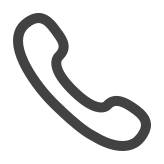| (未显示1个用户的13个中间版本) | |||
| 第1行: | 第1行: | ||
{{jspopular-sidebar}} | {{jspopular-sidebar}} | ||
| − | ==百度地图的“Hello, World”= | + | <div class="bluetitle"><div class="services-title-text">百度地图的“Hello, World”</div></div><div class="serve-explain-text"> |
| − | + | 开始学习百度地图API最简单的方式是看一个简单的示例。该示例帮助您快速了解百度地图API的基本使用,快速创建一张“我的地图”。 | |
| − | < | + | 如下代码可以实现一个简单完整的全屏展示的地图Demo:</div><div class="prehtml"><!--代码区域--><pre class="prettyprint jsapidemo"><!DOCTYPE html> |
| − | + | <html> | |
| − | <!DOCTYPE html> | + | |
| − | <html> | + | |
<head> | <head> | ||
<meta name="viewport" content="initial-scale=1.0, user-scalable=no" /> | <meta name="viewport" content="initial-scale=1.0, user-scalable=no" /> | ||
| 第15行: | 第13行: | ||
#container{height:100%} | #container{height:100%} | ||
</style> | </style> | ||
| − | <script type="text/javascript" src=" | + | <script type="text/javascript" src="https://api.map.baidu.com/api?v=2.0&ak=您的密钥"> |
| − | + | //v2.0版本的引用方式:src="https://api.map.baidu.com/api?v=2.0&ak=您的密钥" | |
| + | </script> | ||
</head> | </head> | ||
| − | + | ||
<body> | <body> | ||
<div id="container"></div> | <div id="container"></div> | ||
<script type="text/javascript"> | <script type="text/javascript"> | ||
| − | var map = new BMap.Map("container"); | + | var map = new BMap.Map("container"); |
| − | var point = new BMap.Point(116.404, 39.915); | + | // 创建地图实例 |
| − | map.centerAndZoom(point, 15); | + | var point = new BMap.Point(116.404, 39.915); |
| + | // 创建点坐标 | ||
| + | map.centerAndZoom(point, 15); | ||
| + | // 初始化地图,设置中心点坐标和地图级别 | ||
</script> | </script> | ||
</body> | </body> | ||
| − | </html> | + | </html> |
| − | + | </pre> | |
| − | </ | + | <!--DEMO区域--><div class="addsomedemo"><div dir="https://mapopen-pub-jsapi.bj.bcebos.com/jsapi/demo/helloworld.html"></div><div class="top_right">[https://lbs.baidu.com/jsdemo.htm#a1_2 DEMO详情]</div></div></div> |
| − | + | 下面我们分步向您介绍如何快速开始地图开发: | |
| − | + | <div class="devguide"><div class="leftborderbg" style="height:5000px;"></div><div class="devguideorder"><span>1</span>申请百度账号和ak</div><div class="devguidecenter">[https://lbs.baidu.com/apiconsole/key 点我申请]</div><div class="devguideorder"><span>2</span>准备页面</div><div class="devguidecenter">根据HTML标准,每一份HTML文档都应该声明正确的文档类型,我们建议您使用最新的符合HTML5规范的文档声明:<pre class="prettyprint codestyle"><!DOCTYPE html> | |
| − | + | ||
| − | + | ||
| − | + | ||
| − | 根据HTML标准,每一份HTML文档都应该声明正确的文档类型,我们建议您使用最新的符合HTML5规范的文档声明: | + | |
| − | <pre> | + | |
| − | <!DOCTYPE html> | + | |
</pre> | </pre> | ||
您也可以根据需要选择其他类型的文档声明,这样浏览器会以标准的方式对页面进行渲染,保证页面最大的兼容性。我们不建议您使用quirks模式进行开发。 | 您也可以根据需要选择其他类型的文档声明,这样浏览器会以标准的方式对页面进行渲染,保证页面最大的兼容性。我们不建议您使用quirks模式进行开发。 | ||
| − | + | </div><div class="devguideorder"><span>3</span>适应移动端页面展示</div><div class="devguidecenter">下面我们添加一个meta标签,以便使您的页面更好的在移动平台上展示。<pre class="prettyprint codestyle"><meta name="viewport" content="initial-scale=1.0, user-scalable=no" /> | |
| − | 下面我们添加一个meta标签,以便使您的页面更好的在移动平台上展示。 | + | |
| − | <pre> | + | |
| − | <meta name="viewport" content="initial-scale=1.0, user-scalable=no" /> | + | |
</pre> | </pre> | ||
| − | + | </div><div class="devguideorder"><span>4</span>设置容器样式</div><div class="devguidecenter">设置容器样式大小,使地图充满整个浏览器窗口:<pre class="prettyprint codestyle"><style type="text/css"> | |
| − | + | ||
| − | + | ||
| − | <pre> | + | |
| − | <style type="text/css"> | + | |
html{height:100%} | html{height:100%} | ||
body{height:100%;margin:0px;padding:0px} | body{height:100%;margin:0px;padding:0px} | ||
#container{height:100%} | #container{height:100%} | ||
</style> | </style> | ||
| + | </pre> | ||
| + | </div><div class="devguideorder"><span>5</span>引用百度地图API文件</div><div class="devguidecenter"><pre class="prettyprint codestyle"><script type="text/javascript" src="https://api.map.baidu.com/api?v=2.0&ak=您的密钥"></script> | ||
| + | </pre> | ||
| + | </div><div class="devguideorder"><span>6</span>创建地图容器元素</div><div class="devguidecenter">地图需要一个HTML元素作为容器,这样才能展现到页面上。这里我们创建了一个div元素。<pre class="prettyprint codestyle"><div id="container"></div> | ||
| + | </pre> | ||
| + | </div><div class="devguideorder"><span>7</span>创建地图实例</div><div class="devguidecenter">位于BMap命名空间下的Map类表示地图,通过new操作符可以创建一个地图实例。其参数可以是元素id也可以是元素对象。<pre class="prettyprint codestyle">var map = new BMap.Map("container"); | ||
</pre> | </pre> | ||
| − | + | <font color="red">注意:</font> | |
| − | + | ||
| − | + | 1.在调用此构造函数时应确保容器元素已经添加到地图上。 | |
| − | + | ||
| − | 命名空间 | + | 2.命名空间 API使用BMap作为命名空间,所有类均在该命名空间之下,比如:BMap.Map、BMap.Control、BMap.Overlay。 |
| − | API使用BMap作为命名空间,所有类均在该命名空间之下,比如:BMap.Map、BMap.Control、BMap.Overlay。 | + | </div><div class="devguideorder"><span>8</span>设置中心点坐标</div><div class="devguidecenter">这里我们使用BMap命名空间下的Point类来创建一个坐标点。Point类描述了一个地理坐标点,其中116.404表示经度,39.915表示纬度。(为天安门坐标)<pre class="prettyprint codestyle">var point = new BMap.Point(116.404, 39.915); |
| − | + | ||
| − | + | ||
| − | < | + | |
| − | + | ||
| − | </ | + | |
| − | + | ||
| − | + | ||
| − | + | ||
| − | + | ||
| − | + | ||
| − | + | ||
| − | < | + | |
| − | var point = new BMap.Point(116.404, 39.915); | + | |
</pre> | </pre> | ||
| − | |||
| − | |||
| − | + | <font color="red">注意:</font>在使用百度地图JavaScript API服务时,需使用百度BD09坐标,如使用其他坐标( WGS84、GCJ02)进行展示,需先将其他坐标转换为BD09,详细说明请参考坐标转换说明,请勿使用非官方的转换方法!!! | |
| − | < | + | </div><div class="devguideorder"><span>9</span>地图初始化,同时设置地图展示级别</div><div class="devguidecenter">在创建地图实例后,我们需要对其进行初始化,BMap.Map.centerAndZoom()方法要求设置中心点坐标和地图级别。 地图必须经过初始化才可以执行其他操作。<pre class="prettyprint codestyle">map.centerAndZoom(point, 15); |
| − | map.centerAndZoom(point, 15); | + | |
</pre> | </pre> | ||
| + | </div></div><div class="serve-explain-text">至此,我们就快速创建了一张以天安门为中心的地图~</div><div class="bluetitle"><div class="services-title-text">地图配置与操作</div></div><div class="serve-explain-text"> | ||
| + | 地图被实例化并完成初始化以后,就可以与其进行交互了。 | ||
| − | + | API中的地图对象的外观与行为与百度地图网站上交互的地图非常相似。它支持鼠标拖拽、滚轮缩放、双击放大等交互功能。您也可以修改配置来改变这些功能。 | |
| − | + | 比如,默认情况下地图不支持鼠标滚轮缩放操作,因为这样可能会影响整个页面的用户体验,但是如果您希望在地图中使用鼠标滚轮控制缩放,则可以调用map.enableScrollWheelZoom方法来开启。配置选项可以在Map类参考中找到。 | |
| − | + | ||
| − | + | ||
此外,您还可以通过编程的方式与地图交互。Map类提供了若干修改地图状态的方法。例如:setCenter()、panTo()、zoomTo()等等。 | 此外,您还可以通过编程的方式与地图交互。Map类提供了若干修改地图状态的方法。例如:setCenter()、panTo()、zoomTo()等等。 | ||
| − | + | 示例: 等待两秒钟后,地图它会移动到新中心点。panTo()方法将让地图平滑移动至新中心点,如果移动距离超过了当前地图区域大小,则地图会直跳到该点。 | |
| − | + | </div><pre class="prettyprint codestyle">var map = new BMap.Map("container"); | |
| − | < | + | |
| − | + | ||
| − | var map = new BMap.Map("container"); | + | |
var point = new BMap.Point(116.404, 39.915); | var point = new BMap.Point(116.404, 39.915); | ||
map.centerAndZoom(point, 15); | map.centerAndZoom(point, 15); | ||
| 第105行: | 第79行: | ||
map.panTo(new BMap.Point(116.409, 39.918)); | map.panTo(new BMap.Point(116.409, 39.918)); | ||
}, 2000); | }, 2000); | ||
| − | + | </pre> | |
| − | </ | + | |
2021年7月28日 (三) 17:34的最后版本
开始学习百度地图API最简单的方式是看一个简单的示例。该示例帮助您快速了解百度地图API的基本使用,快速创建一张“我的地图”。
如下代码可以实现一个简单完整的全屏展示的地图Demo:<!DOCTYPE html>
<html>
<head>
<meta name="viewport" content="initial-scale=1.0, user-scalable=no" />
<meta http-equiv="Content-Type" content="text/html; charset=utf-8" />
<title>Hello, World</title>
<style type="text/css">
html{height:100%}
body{height:100%;margin:0px;padding:0px}
#container{height:100%}
</style>
<script type="text/javascript" src="https://api.map.baidu.com/api?v=2.0&ak=您的密钥">
//v2.0版本的引用方式:src="https://api.map.baidu.com/api?v=2.0&ak=您的密钥"
</script>
</head>
<body>
<div id="container"></div>
<script type="text/javascript">
var map = new BMap.Map("container");
// 创建地图实例
var point = new BMap.Point(116.404, 39.915);
// 创建点坐标
map.centerAndZoom(point, 15);
// 初始化地图,设置中心点坐标和地图级别
</script>
</body>
</html>
下面我们分步向您介绍如何快速开始地图开发:
<!DOCTYPE html>
您也可以根据需要选择其他类型的文档声明,这样浏览器会以标准的方式对页面进行渲染,保证页面最大的兼容性。我们不建议您使用quirks模式进行开发。
<meta name="viewport" content="initial-scale=1.0, user-scalable=no" />
<style type="text/css">
html{height:100%}
body{height:100%;margin:0px;padding:0px}
#container{height:100%}
</style>
<script type="text/javascript" src="https://api.map.baidu.com/api?v=2.0&ak=您的密钥"></script>
<div id="container"></div>
var map = new BMap.Map("container");
注意:
1.在调用此构造函数时应确保容器元素已经添加到地图上。
2.命名空间 API使用BMap作为命名空间,所有类均在该命名空间之下,比如:BMap.Map、BMap.Control、BMap.Overlay。
var point = new BMap.Point(116.404, 39.915);
注意:在使用百度地图JavaScript API服务时,需使用百度BD09坐标,如使用其他坐标( WGS84、GCJ02)进行展示,需先将其他坐标转换为BD09,详细说明请参考坐标转换说明,请勿使用非官方的转换方法!!!
map.centerAndZoom(point, 15);
地图被实例化并完成初始化以后,就可以与其进行交互了。
API中的地图对象的外观与行为与百度地图网站上交互的地图非常相似。它支持鼠标拖拽、滚轮缩放、双击放大等交互功能。您也可以修改配置来改变这些功能。
比如,默认情况下地图不支持鼠标滚轮缩放操作,因为这样可能会影响整个页面的用户体验,但是如果您希望在地图中使用鼠标滚轮控制缩放,则可以调用map.enableScrollWheelZoom方法来开启。配置选项可以在Map类参考中找到。
此外,您还可以通过编程的方式与地图交互。Map类提供了若干修改地图状态的方法。例如:setCenter()、panTo()、zoomTo()等等。
示例: 等待两秒钟后,地图它会移动到新中心点。panTo()方法将让地图平滑移动至新中心点,如果移动距离超过了当前地图区域大小,则地图会直跳到该点。
var map = new BMap.Map("container");
var point = new BMap.Point(116.404, 39.915);
map.centerAndZoom(point, 15);
window.setTimeout(function(){
map.panTo(new BMap.Point(116.409, 39.918));
}, 2000);

 没有match的答案?试试对话大模型
没有match的答案?试试对话大模型